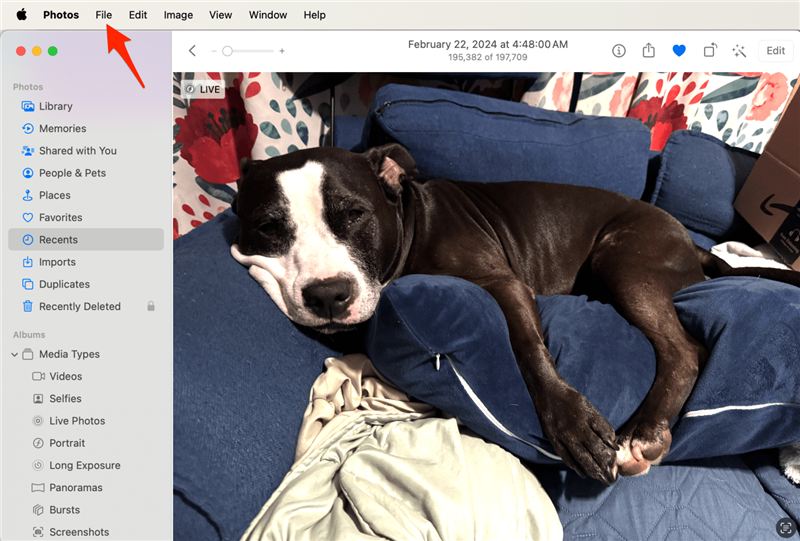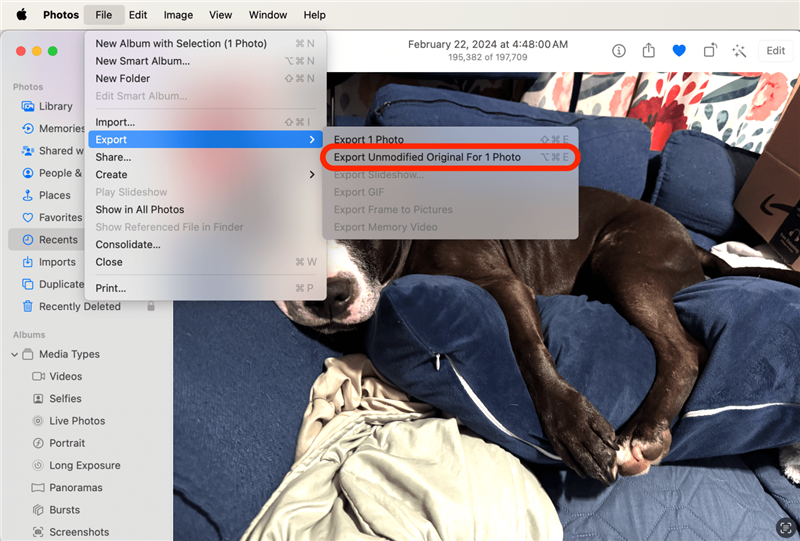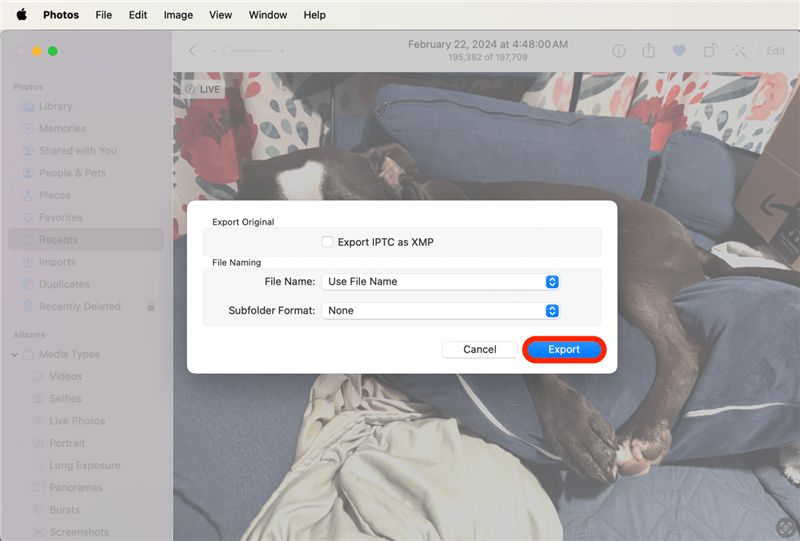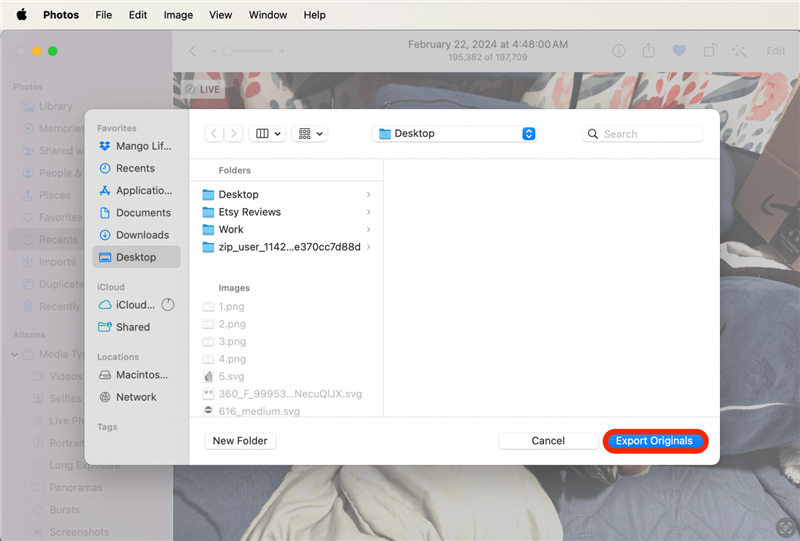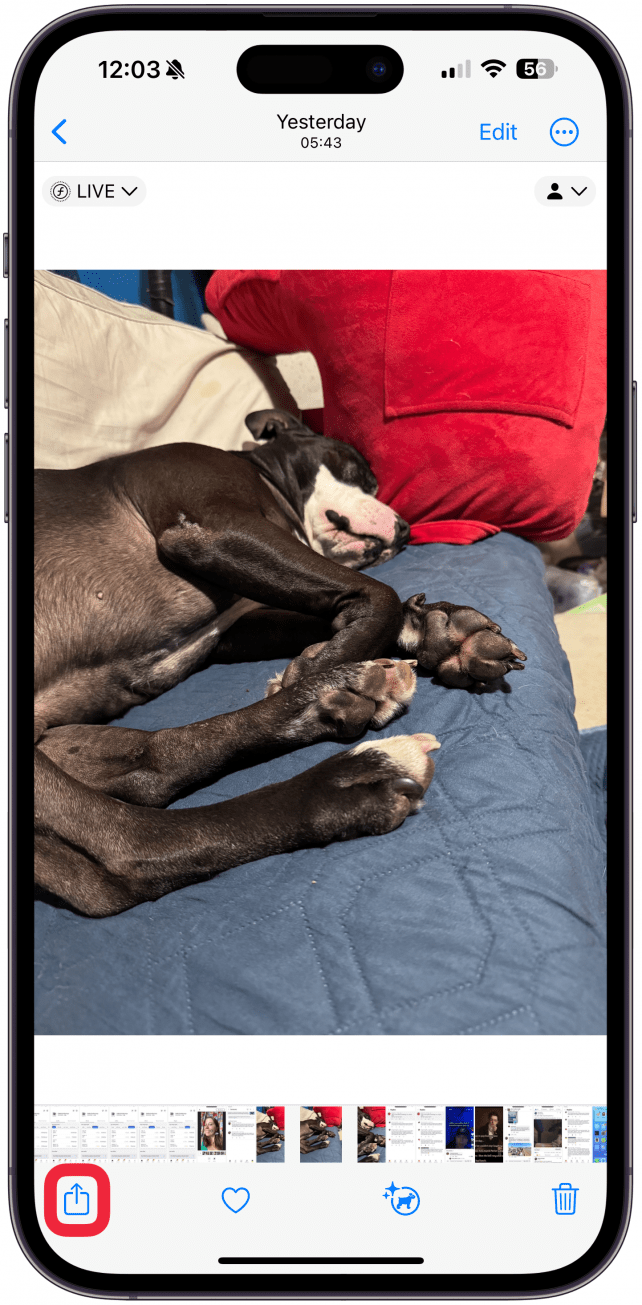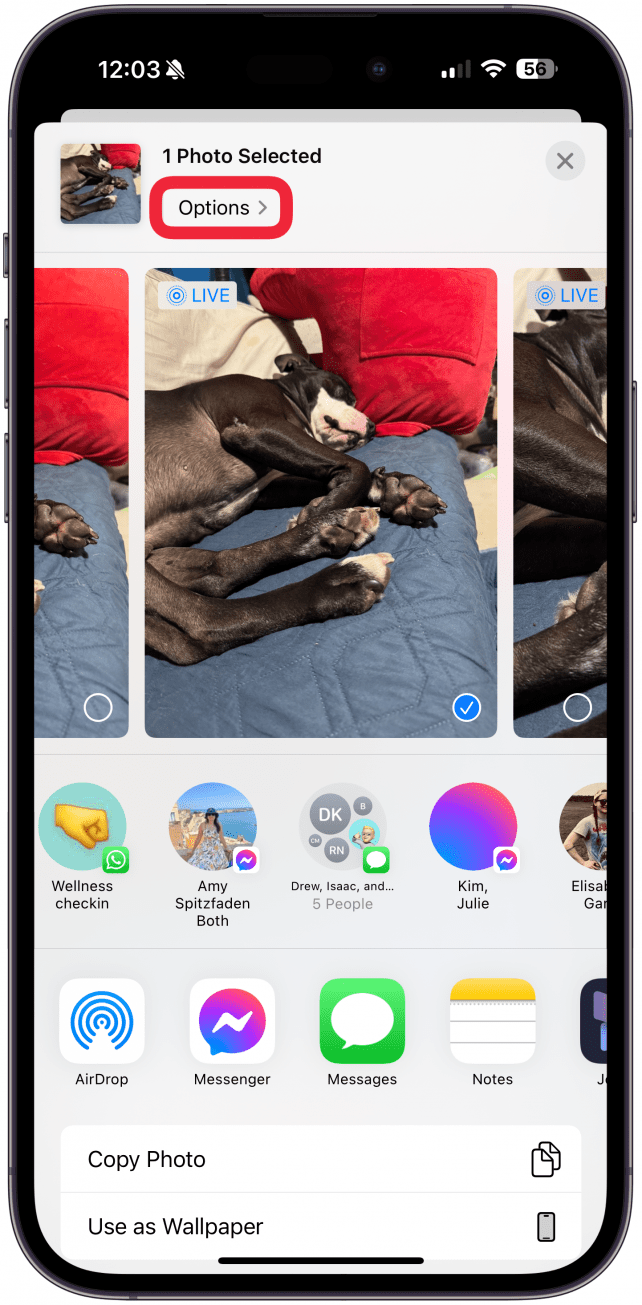Nogle gange, når du eksporterer et foto eller en video fra appen Fotos, bliver metadataene ikke kopieret over. Det betyder, at den oprindelige dato for fotoet bliver erstattet med den dato, du eksporterede det. Der findes et trick til at gemme den oprindelige dato, når du eksporterer på både Mac og iPhone.
Sådan eksporterer du uændrede originale fotos på Mac
Når du eksporterer fotos på en Mac, har du to muligheder. Den ene er en almindelig eksport, og den anden er Eksporter umodificeret original. Når du vælger Eksporter umodificeret original, mister du alle de redigeringer, du har foretaget i appen Fotos, men dit foto bevarer alle metadata, inklusive den oprindelige dato og placering. Sådan gør du:
- Åbn et foto i Fotos-appen, og klik på Fil.

- Hold musen over Eksporter, og vælg Eksporter uændret original.

- Klik på Eksport.

- Vælg det sted, du vil gemme billederne, og klik på Eksporter originaler.

Nu forstår du forskellen mellem Export og Export Unmodified Original, når du eksporterer fotos og videoer på en Mac. Hvis du vil have flere Mac-tips, kan du tilmelde dig vores gratisDagens Tip nyhedsbrev!
 Opdag din iPhones skjulte funktionerFå et dagligt tip (med skærmbilleder og klare instruktioner), så du kan mestre din iPhone på bare et minut om dagen.
Opdag din iPhones skjulte funktionerFå et dagligt tip (med skærmbilleder og klare instruktioner), så du kan mestre din iPhone på bare et minut om dagen.
Sådan bevarer du den originale dato på iPhone-fotos
Når du deler fotos fra en iPhone til en anden iPhone, bevares metadataene ofte automatisk. Du kan dog sikre dig, at de bliver der, når du deler via AirDrop til andre Apple-enheder og -brugere, eller hvis du sender et iCloud-link, som kan deles med ikke-Apple-brugere. Sådan gør du:
- Åbn et foto i appen Fotos, og tryk på ikonet del.

- Under (Antal) valgte fotos skal du trykke på Indstillinger.

- Slå Alle fotodata til.

Professionelt tip
Du kan også vælge iCloud-link under SEND SOM, hvis du altid vil have dit foto sendt som et iCloud-link. På den måde bevares den oprindelige dato på fotos, som du deler med både Apple- og ikke-Apple-brugere.
Vi håber, at vores tips har hjulpet dig med at eksportere dit indhold på den måde, du ønsker det. Jeg kan godt lide at beholde metadataene, især den oprindelige dato og det sted, hvor billedet eller videoen blev taget. Læs derefter [hvordan du finder alle fotos og videoer, der er taget på et bestemt sted] (https://www.iphonelife.com/content/how-to-find-every-photo-video-location-iphone).
OFTE STILLEDE SPØRGSMÅL
- Nogle gange, når du eksporterer et foto eller en video fra appen Fotos, bliver metadataene ikke kopieret over. Det betyder, at den oprindelige dato for fotoet bliver erstattet med den dato, du eksporterede det. Der findes et trick til at gemme den oprindelige dato, når du eksporterer på både Mac og iPhone.
- Sådan eksporterer du uændrede originale fotos på Mac